トラブルメンテナンス画面~トラブル履歴のメイン画面:トラブル履歴 For MSDE-Access
トラブルメンテナンス画面でのデータファイルを作成方法とトラブル履歴のメイン画面の操作方法です
 Home
Home  MSDEへ
MSDEへ  目次へ
目次へ(1)トラブルメンテナンス画面
初めて使用する場合は、まずこのメンテナンスソフトでサーバーにデータファイルを作成する必要があります。1.サーバーへの接続の認証方法を選択します。
2.サーバー名、SQL Server認証の場合はユーザー名、パスワードを入力します。
3.サーバーへ接続します。初回の接続には時間が掛かる場合があります。
4.作成方法を選択します。
前年度のマスターデータを引き継ぐ場合は、「マスターをコピー」にチェックし、コピー元のファイル名を入力します。
5.作成するファイル名を入力します。
6.画像を保存する共有フォルダを指定します。
7.データファイルの作成を開始します。
8.サーバーに登録されているデータファイルの一覧を表示しています。
9.右リストで選択されているデータファイルを削除します。
10.右リストで選択されているデータファイルのバックアップを行います。
11.バックアップしたデータベースファイルを戻します。
12.右リストで選択されているデータファイルを最新のバージョンに更新します。
13.右リストで選択されているデータファイルの画像保存用共有フォルダの場所を変更します。
既に登録済みの場合、画像ファイルもコピー等してください。
サーバーへ接続前
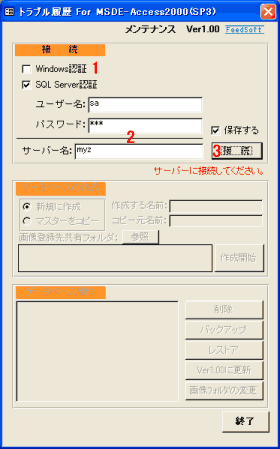
接続後

(2)トラブル履歴のメイン画面
1.サーバーへの接続の認証方法を選択します。2.サーバー名、SQL Server認証の場合はユーザー名、パスワードを入力します。
3.サーバーへ接続します。初回の接続には時間が掛かる場合があります。
4.使用するデータファイルを選択します。
2回目以降は前回使用したデータファイルが自動的に採用されます。
5.記入者マスタを登録します。
6.トラブル内容を表示・入力します。
7.登録されているトラブルリストを表示します。
8.一覧画面を表示します。
サーバーへ接続前
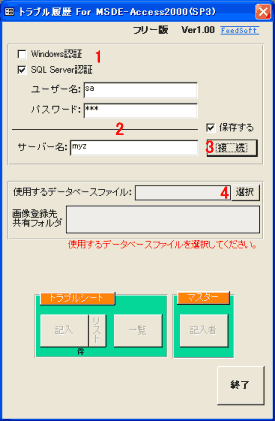
接続後
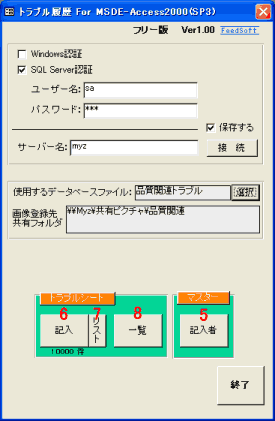
 Home
Home  MSDEへ
MSDEへ  目次へ
目次へCopyright(C) FeedSoft